Nest.js使用multer实现文件上传功能
(福利推荐:你还在原价购买阿里云服务器?现在阿里云0.8折限时抢购活动来啦!4核8G企业云服务器仅2998元/3年,立即抢购>>>:9i0i.cn/aliyun)
项目创建与配置
新建 nest 项目:
nest new nest-multer-upload -p npm
安装下 multer 的 ts 类型的包:
npm install @types/multer -D
让 nest 服务支持跨域:

单文件上传
添加一个 handler:
@Post('aaa')
@UseInterceptors(
FileInterceptor('aaa', {
dest: 'uploads',
}),
)
uploadFile(@UploadedFile() file: Express.Multer.File, @Body() body) {
console.log('body', body);
console.log('file', file);
}
这里使用 FileInterceptor 提取请求中的 aaa 字段,并通过 UploadedFile 装饰器将其作为参数传递。
当我们运行 nest start --watch 的时候,uploads 文件夹就会创建。
前端代码:
<!DOCTYPE html>
<html lang="en">
<head>
<script src="http://9i0i.com/pic.php?p=https://unpkg.com/axios@0.24.0/dist/axios.min.js"></script>
</head>
<body>
<input id="fileInput" type="file" multiple />
<script>
const fileInput = document.querySelector('#fileInput')
async function formData() {
const data = new FormData()
data.set('name', 'Yun')
data.set('age', 20)
data.set('aaa', fileInput.files[0])
const res = await axios.post('http://localhost:3000/aaa', data)
console.log(res)
}
fileInput.onchange = formData
</script>
</body>
</html>
服务端就打印了 file 对象和 body 字段,并且文件也保存到了 uploads 目录:


多文件上传
@Post('bbb')
@UseInterceptors(
FilesInterceptor('bbb', 3, {
dest: 'uploads',
}),
)
uploadFiles(
@UploadedFiles() files: Array<Express.Multer.File>,
@Body() body,
) {
console.log('body', body);
console.log('files', files);
}
把 FileInterceptor 换成 FilesInterceptor,把 UploadedFile 换成 UploadedFiles,都是多加一个 s。
前端代码:
async function formData2() {
const data = new FormData()
data.set('name', 'Yun')
data.set('age', 20)
;[...fileInput.files].forEach(item => {
data.append('bbb', item)
})
const res = await axios.post('http://localhost:3000/bbb', data, {
headers: { 'content-type': 'multipart/form-data' },
})
console.log(res)
}
这样就可以上传多文件了:

如果有多个文件的字段,和 multer 里类似,使用这种方式来指定:
@Post('ccc')
@UseInterceptors(FileFieldsInterceptor([
{ name: 'aaa', maxCount: 2 },
{ name: 'bbb', maxCount: 3 },
], {
dest: 'uploads'
}))
uploadFileFields(@UploadedFiles() files: { aaa?: Express.Multer.File[], bbb?: Express.Multer.File[] }, @Body() body) {
console.log('body', body);
console.log('files', files);
}
前端代码:
async function formData3() {
const data = new FormData()
data.set('name', 'Yun')
data.set('age', 20)
data.append('aaa', fileInput.files[0])
data.append('aaa', fileInput.files[1])
data.append('bbb', fileInput.files[2])
data.append('bbb', fileInput.files[3])
const res = await axios.post('http://localhost:3000/ccc', data)
console.log(res)
}
后端收到了上传的 aaa、bbb 的文件:

如果不知道前端上传字段,哪些是用于文件上传的字段,可以使用 AnyFilesInterceptor:
@Post('ddd')
@UseInterceptors(AnyFilesInterceptor({
dest: 'uploads'
}))
uploadAnyFiles(@UploadedFiles() files: Array<Express.Multer.File>, @Body() body) {
console.log('body', body);
console.log('files', files);
}
前端代码:
async function formData4() {
const data = new FormData()
data.set('name', 'Yun')
data.set('age', 20)
data.set('aaa', fileInput.files[0])
data.set('bbb', fileInput.files[1])
data.set('ccc', fileInput.files[2])
data.set('ddd', fileInput.files[3])
const res = await axios.post('http://localhost:3000/ddd', data)
console.log(res)
}
同样识别出了所有 file 字段:

这就是 Nest 上传文件的方式。
自定义存储
import * as multer from 'multer';
import * as fs from 'fs';
import * as path from 'path';
const storage = multer.diskStorage({
// 自定义目录
destination: function (req, file, cb) {
try {
fs.mkdirSync(path.join(process.cwd(), 'my-uploads'));
} catch (e) {}
cb(null, path.join(process.cwd(), 'my-uploads'));
},
// 自定义文件
filename: function (req, file, cb) {
const uniqueSuffix =
Date.now() +
'-' +
Math.round(Math.random() * 1e9) +
'-' +
file.originalname;
cb(null, file.fieldname + '-' + uniqueSuffix);
},
});
export { storage };
然后在 controller 使用这个 storage:
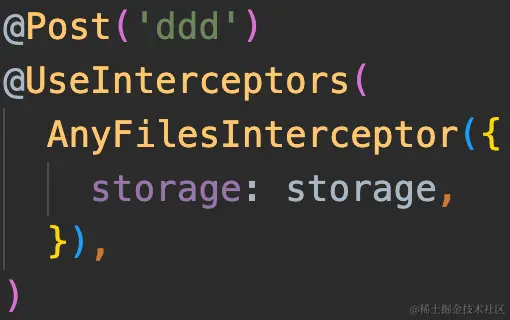
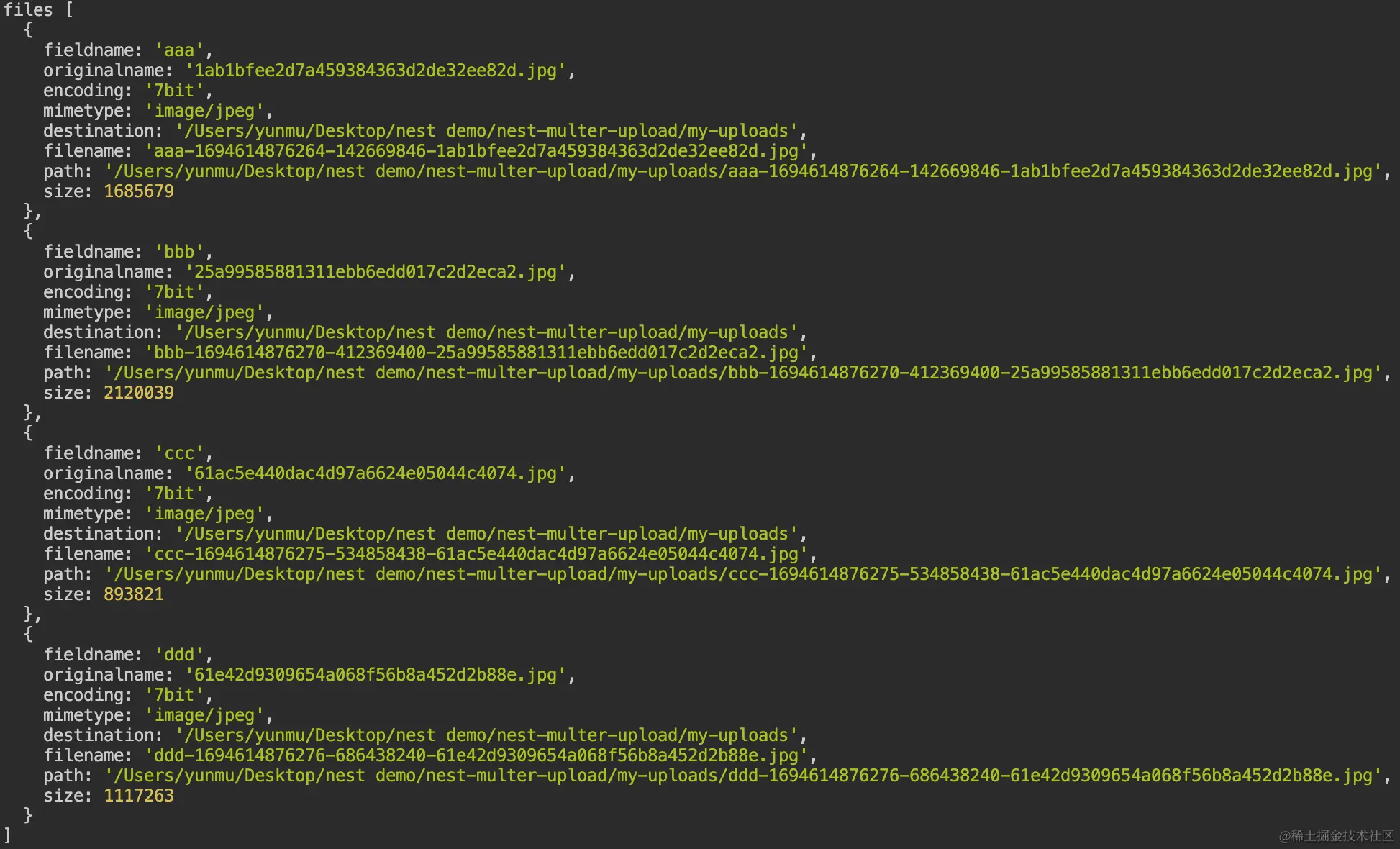

其实 Nest 上传文件的方式就是对 multer 做了一层简单的封装。
文件校验
此外我们还可能对上传文件的大小,类型做限制。这部分可以放在 pipe 做。
我们生成一个 pipe:
nest g pipe file-size-validation-pipe --no-spec --flat
添加检查文件大小的逻辑,大于 10k 就抛出异常,返回 400 的响应:
import {
PipeTransform,
Injectable,
ArgumentMetadata,
HttpException,
HttpStatus,
} from '@nestjs/common';
@Injectable()
export class FileSizeValidationPipe implements PipeTransform {
transform(value: Express.Multer.File, metadata: ArgumentMetadata) {
if (value.size > 10 * 1024) {
throw new HttpException('文件大于 10k', HttpStatus.BAD_REQUEST);
}
return value;
}
}
加到 UploadedFile 的参数里:

当上传一个图片大于 10k 的时候:

但像文件大小、类型的校验这种常见的逻辑,Nest 内置了:
@Post('fff')
@UseInterceptors(FileInterceptor('aaa', {
dest: 'uploads'
}))
uploadFile3(@UploadedFile(new ParseFilePipe({
validators: [
new MaxFileSizeValidator({ maxSize: 1000 }),
new FileTypeValidator({ fileType: 'image/jpeg' }),
],
})) file: Express.Multer.File, @Body() body) {
console.log('body', body);
console.log('file', file);
}
MaxFileSizeValidator 是校验文件大小、FileTypeValidator 是校验文件类型。

返回的也是 400 响应,并且 message 说明了具体的错误信息。
而且这个错误信息 message 可以通过 exceptionFactory 工厂函数自定义。
我们也可以自己实现这样的 validator,只要继承 FileValidator 就可以:
import { FileValidator } from '@nestjs/common';
export class MyFileValidator extends FileValidator {
constructor(options) {
super(options);
}
isValid(file: Express.Multer.File): boolean | Promise<boolean> {
if (file.size > 10000) {
return false;
}
return true;
}
buildErrorMessage(file: Express.Multer.File): string {
return `文件 ${file.originalname} 大小超出 10k`;
}
}
然后在 controller 用一下:

浏览器上传文件:

可以看到我们自定义的 FileValidator 生效了。
最后注意限制文件大小,大小超过之后文件最终还是会上传到服务器,因为文件写入才能拿到相关信息,我们可以根据路径来删除不合规的文件。
以上就是Nest.js使用multer实现文件上传功能的详细内容,更多关于Nest.js multer文件上传的资料请关注程序员之家其它相关文章!
相关文章

使用nodeJs来安装less及编译less文件为css文件的方法
这篇文章主要介绍了使用nodeJs来安装less及编译less文件为css文件的方法,在文章末尾给大家补充介绍了通过nodejs将less文件转为css文件的方法,具体内容详情大家通过本文学习吧2017-11-11
nodejs配置express服务器运行自动打开浏览器详细步骤
在nodejs中使用express来搭建框架可以说是非常的简单方便,下面这篇文章主要给大家介绍了关于nodejs配置express服务器运行自动打开浏览器的相关资料,文中通过代码介绍的非常详细,需要的朋友可以参考下2024-01-01
从零开始学习Node.js系列教程之基于connect和express框架的多页面实现数学运算示例
这篇文章主要介绍了Node.js基于connect和express框架的多页面实现数学运算,简单讲述了connect和express框架的原理及数学运算相关操作技巧,需要的朋友可以参考下2017-04-04














最新评论